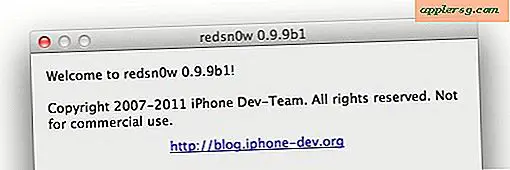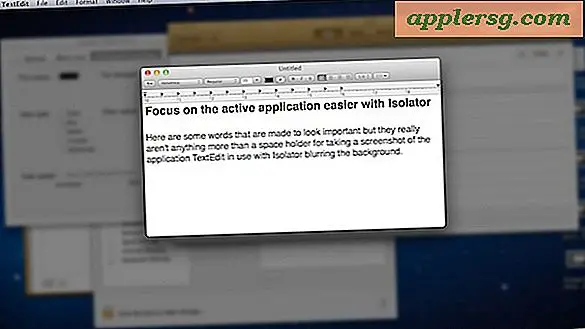Sådan finder du ud af en computers fysiske adresse
MAC-adressen eller maskinadressen kan beskrives som en husadresse til din pc. Denne adresse gælder kun for din computer og kan ikke kopieres. Bliv ikke dette forvekslet med en IP-adresse. En IP-adresse kan genbruges hundreder af gange til mange computere. En MAC-adresse er dog specifik og giver kun til din computer; en adresse til hver konsol. Ingen computer er udstyret uden en MAC-adresse, og det er kun få klik at finde den.
Til Windows 2000 og Windows XP
Trin 1
Tænd for din computer, og lad Windows 2000 eller Windows XP indlæses.
Trin 2
Klik på knappen "Start" nederst til venstre på skærmen.
Trin 3
Klik på knappen "Kør" i startmenuen. Boksen "Kør dialog" vises på din skærm.
Trin 4
Skriv "CMD" i dialogboksen, og tryk på enter. Et DOS-vindue eller "Kommandoprompt" -vindue vises.
Trin 5
Skriv "IPCONFIG / ALL" i kommandoprompten, og tryk på enter. Dette åbner enten en adresse eller en liste over forskellige adresser, afhængigt af om du har flere netværk tilsluttet til din pc.
Trin 6
Find overskriften "Ethernet", adapteren "Trådløs netværksforbindelse", hvor din MAC-adresse er placeret.
Trin 7
Find den fysiske adresse, der ser lidt sådan ud: "00-50-BA-D1-BA-71." Dette er din MAC-adresse.
Skriv "Exit" i kommandoprompten, og indtast derefter for at afslutte ud af DOS-vinduet.
Til Mac OS X
Trin 1
Tænd din Apple-computer, og lad Mac OS X indlæses.
Trin 2
Klik på æbleikonet øverst til venstre på din computerskærm. En rullemenu vises.
Trin 3
Klik på "Systemindstillinger" i rullemenuen.
Trin 4
Klik på ikonet "Netværk" under kategorien "Internet og netværk"; tredje kategori fra toppen.
Trin 5
Klik på "Automatisk" i rullemenuen "Placering", hvis den ikke allerede er indstillet.
Trin 6
Klik på "Indbygget Ethernet" i rullemenuen "Vis" under placeringsmenuen.
Trin 7
Klik på "Ethernet" -knappen under showmenuen.
Find "Ethernet-ID" nedenfor. Dette er din MAC-adresse.